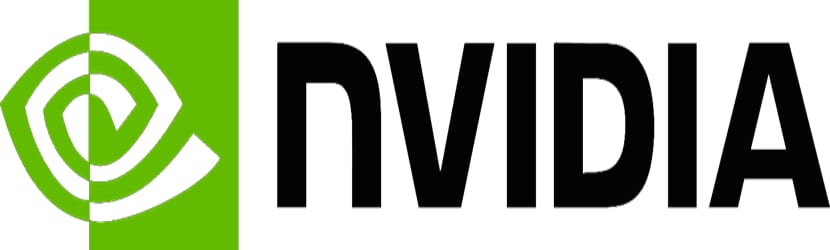
لقول الحقيقة ، من وجهة نظري ، تميل Nvidia إلى تقديم المزيد من الدعم لمكوناتها لأنظمة Linux التي على عكس منافسيها ، فإنها تقدم دعمًا أوسع. هذا لأنه لا يزال بإمكاننا العثور على العديد منلا تزال البطاقات منذ سنوات محدثة وتضيف دعمًا لأحدث إصدارات Xorg.
وقد تحققت من هذا شخصيًا ، لأنني أحد مستخدمي ATI و Nvidia ، لكن هذا ليس هو الهدف من المشكلة.
ما هو واضح بالنسبة لي هو ذلك مرات عديدة لا يجرؤ المستخدمون الجدد على تثبيت برامج تشغيل خاصة من Nvidia بدافع الخوف ، حتى أولئك الذين لديهم خبرة أكبر لأنهم يميلون بانتظام إلى وجود مشكلة شائعة جدًا وهي الشاشة السوداء الشهيرة.
لحسن الحظ لمستخدمي Ubuntu ، هناك برامج تشغيل رسومات Nvidia في PPA الجهات الخارجية المكرسة للحفاظ على برامج تشغيل Nvidia محدثة للتثبيت.
اتفاقية شراء الطاقة حاليًا في مرحلة الاختبار ، ولكن لا يزال بإمكانك الحصول على برامج تشغيل Nvidia العاملة من هنا.
تثبيت برامج تشغيل Nvidia.
شيء ما يجب أن تعرف دائما هو وهو أحدث إصدار من برنامج تشغيل Nvidia المتاح لبطاقة الرسومات الخاصة بك.
إذا لم تكن متأكدًا منهم ، فيمكنك زيارة صفحة Nvidia حيث سيبحثون عن طرازهم واختيار Linux كنظام ، وبعد ذلك سينقلهم إلى صفحة تنزيل البرنامج الثنائي وسيكونون قادرين على رؤية ما هو أحدث إصدار لبرنامج التشغيل للرسومات الخاصة بك.
تعرف هذه المعلومات ، نحتاج إلى التأكد من إزالة أي تثبيت سابق في حالة وجوده ، علينا فقط تنفيذ الأمر التالي له:
sudo apt-get purge nvidia *
فعلت هذا، الآن يجب علينا إضافة المستودع إلى نظامنا، لهذا يجب فتح Terminal وتنفيذ الأمر التالي:
sudo add-apt-repository ppa:graphics-drivers
نقوم بتحديث قائمة المستودعات الخاصة بنا بـ:
sudo apt-get update
الآن إذا كنت تعرف إصدار برنامج التشغيل الخاص ببطاقتك ، فأنت ببساطة تشير إليه بالأمر التالي ، وهذا مجرد مثال:
sudo apt-get install nvidia-370
إذا لم يكن الأمر كذلك ، فسيتعين علينا الذهاب إلى قائمة التطبيق لدينا والبحث عن "البرامج والتحديثات وبرامج التشغيل الإضافية.
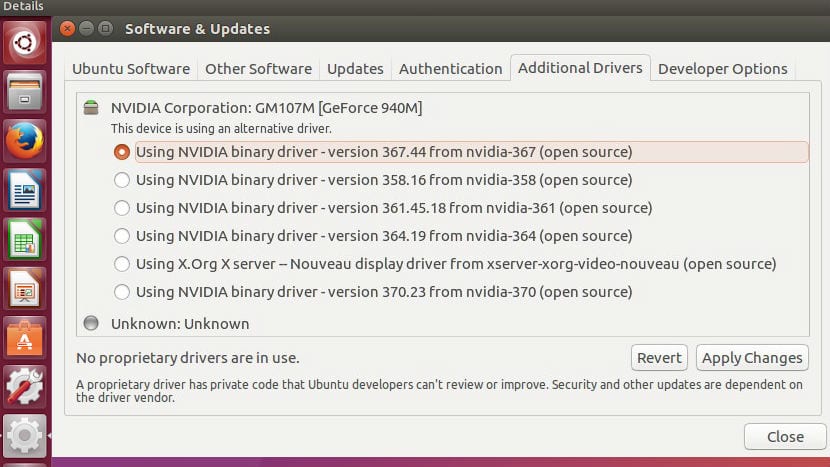
سيُظهر لنا هنا قائمة ببرامج التشغيل المتاحة ، حيث يمكننا اختيار السائق الذي نفضله ، على الرغم من أن البرنامج الموصى به هو دائمًا الأحدث.
الآن ، هذا جزء يتخطاه الجميع وهو السبب الرئيسي للشاشة السوداء ، في نهاية التثبيت ، على محطة ننفذها:
lsmod | grep nvidia
إذا لم يكن هناك إخراج ، فمن المحتمل أن يكون التثبيت قد فشل. من الممكن أيضًا ألا يكون برنامج التشغيل متاحًا في قاعدة بيانات برنامج تشغيل النظام.
يمكنك تشغيل الأمر التالي للتحقق مما إذا كان نظامك يعمل على برنامج تشغيل nouveau مفتوح المصدر.
إذا كان الناتج سالبًا لـ nouveau ، فسيكون كل شيء على ما يرام مع التثبيت.
lsmod | grep nouveau
الآن ، تأكد من التثبيت يجب أن تكون برامج التشغيل المجانية على القائمة السوداء، بحيث لا تتعارض مع الأجهزة الجديدة المثبتة بالفعل.
لإنشاء هذه القائمة السوداء ، سنقوم بتنفيذ الأمر التالي:
nano /etc/modprobe.d/blacklist-nouveau.conf
وفيه سنضيف ما يلي.
blacklist nouveau
blacklist lbm-nouveau
options nouveau modeset=0
alias nouveau off
alias lbm-nouveau off
في النهاية يجب علينا حفظ التغييرات.
ونحن جاهزون لإعادة تشغيل الكمبيوتر.
سبب آخر هو التثبيت التلقائي لتحديثات الإصدار الثانوية ، وعادة ما يحدث هذا عندما نقوم بتشغيل ترقية ملائمة.
لتجنب ذلك ، فقط أدخل الأمر التالي ، مع الأخذ في الاعتبار أن هذا هو الإصدار الأساسي الخاص بك.
sudo apt-mark hold nvidia-370
كيفية إلغاء تثبيت برامج تشغيل Nvidia؟
علينا فقط تنفيذ الأمر التالي:
sudo apt-get purge nvidia *
وقم بإزالة برامج تشغيل Nouveau من القائمة السوداء الموضحة أعلاه وقم بتنفيذ:
sudo apt-get install nouveau-firmware
سودو dpkg-إعادة تكوين خادم إكس-xorg
نعيد تشغيل التغييرات لتصبح سارية المفعول وبهذا نعود مرة أخرى إلى برامج التشغيل المجانية.
"تميل Nvidia إلى توفير المزيد من دعم المكونات لأنظمة Linux مقارنةً بمنافسيها ، فهي توفر دعمًا أكثر شمولاً."
ما هراء هراء هذه العبارة. هائل!
علق على أن سطر sudo add-apt-repository ppa: برامج تشغيل الرسومات بها مساحة إضافية ، يجب أن تكون:
sudo add-apt-repository ppa: برامج تشغيل الرسومات
ويجب استبدال السطر sudo apt-get install nvidia-370 بـ:
Sudo apt-get install nvidia-390
تحياتي
Lihuen صباح الخير.
شكرًا لملاحظتك ، بقدر ما يعتبر خط nvidia-370 مجرد مثال ، فليس لدينا جميعًا نفس الأجهزة ولا تدعم جميع البطاقات أحدث إصدار من برنامج التشغيل.
لقد سافرت في العديد من مواقع الويب في محاولة لوضع برامج تشغيل nvidia وواجهت العديد من المشكلات ، لقد وجدت أخيرًا هذا الدليل الذي يعمل بشكل مثالي ، وأشكرك على مشاركة هذا البرنامج التعليمي.
رسم gtx 1050 يعمل في:
اللوحة الأم Asus P5Q deLuxe
معالج Intel Core 2 Quad cpu Q9300
ذاكرة 4 وحدات 2GB DDR2
مرحبًا ، أولاً وقبل كل شيء برنامج تعليمي جيد ، من 10. لقد اتبعت الخطوات إلى الرسالة وعند التنفيذ (أعطتني إخراج Nvidia ، وعندما قمت بتنفيذ lsmod | grep nouveau ، كان الناتج سالبًا ، ولكن لهذا كان علي إعادة التشغيل الكمبيوتر المحمول ACER Nitro 5 ، لتثبيت برامج التشغيل في حالتي nvidia-driver-455 لتصبح سارية المفعول)
لدي مشكلة عند إنشاء الملف:
نانو /etc/modprobe.d/blacklist-nouveau.conf
وسنضيف فيه ما يلي.
القائمة السوداء الجديدة
القائمة السوداء lbm-nouveau
مجموعة أوضاع الخيارات الحديثة = 0
الملقب نوفو قبالة
ويعرف أيضًا باسم lbm-nouveau off
** إما عند إعطاء Ctrl + O أو Ctrl + X وهو الخروج والحفظ ، في النهاية عليك تقديم المقدمة ، حسنًا ، أحصل على: (خطأ في الكتابة /etc/modprobe.d/blacklist-noveau.conf: طلب الاذن مرفوض.
أي حل لهذا؟ قد تضطر إلى وضع قبل (sudo) nano /etc/modprobe.d/blacklist-nouveau.conf
شكرًا لك من فضلك ، إذا كان بإمكانك الكتابة إلي ، فسأكون ممتنًا جدًا
pampyyto@gmail.com